
Ни для кого не секрет, что Xbox 360 – консоль, ориентированная в большей степени на он-лайн. Поэтому тут мы рассмотрим, как получит доступ к этому самому он-лайн. При подключении Xbox Live у вас будет возможность не только наслаждаться сетевым мультиплеером, но и скачивать последние демо-версии игр, HD видео-ролики и много-много других вкусностей.
Как подключиться к Xbox Live – руководство для чайников.
Перво-наперво, нужно убедиться в наличии следующих вещей:
1) Консоль Xbox 360
2) Высокоскоростное подключение к сети. Минимум 256 кб/с.
3) ПК с двумя сетевыми картами.
4) Кабель RJ-45 – обычная витая пара. *Идёт в комплекте только с Premium версиями системы.
5) Руки растущие откуда надо.
*Если Xbox 360 без жесткого диска, то в обязательном порядке необходима хотя бы карта памяти.
Желательно иметь, но не обязательно:
1) Кредитная карта международного класса: Visa или MasterCard.
2) Хедсет – наушник с микрофоном. *Идёт в комплекте только с Premium версиями системы.
Первый способ подключения Xbox 360 к сети – это через ваш персональный компьютер.
Как писалось уже выше, на компьютере необходимо иметь две сетевые карты. К одной из них должно идти подключение интернет, к другой подключаем саму приставку. Стоит заметить, что сетевые карты должны быть настроены (об этом ниже) соответствующим образом. На задней панели Xbox 360 есть такой же разъем как у сетевой карты, в него подключаем другой конец кабеля, который идёт от второй сетевой карты в ПК.
Далее включаем консоль, убеждаемся, что компьютер фиксирует 2 сетевых подключения, (интернет и консоль) затем, всё предельно просто: заходим в раздел Xbox Live на консоли, затем в меню настройки соединения и жмем кнопку Automatic. И приставка сама должна определить все необходимые параметры и автоматически подключить Xbox Live. Далее вас ждёт процедура создания аккаунта.
*Настройка второй сетевой карты:
Открываем папку: “Сетевые подключения” – где у вас отображено 2 сетевых соединения. Далее во вкладке “Сетевые задачи” – нажимаем “Установить домашнюю сеть или сеть малого офиса”. Запускаем мастер. Тут идём следующим путём: в разделе “Выберите метод подключения”, выбираем первый пункт: “Этот компьютер имеет прямое подключение к Интернету бла-бла-бла”, жмем далее, затем выбираем последний пункт. И на всякий случай перезагружаем компьютер. Всё. Настройка завершена.
Внимание: проводить вышеописанную процедуру, необходимо лишь в том случае, если вы настраиваете домашнюю сеть впервые.
Второй способ – это прямое соединение.
Если вы решили подключать Xbox 360 напрямую к сети, минуя различные вспомогательные машины типа ПК или роутеров, тогда немножко придётся поработать ручками. Сомневаюсь, что в российских сетях, консоль сама сможет определить все необходимые параметры, поэтому после сообщения о том, что не возможно определить сеть и вам будет предложено настроить сеть вручную, не сопротивляемся жмем “Yes”.
Для ручной установки нам необходимо знать все наши параметры: IP – адреса и DNS адреса. Их можно узнать у провайдера к которому вы подключены или же при помощи того же ПК: Пуск >>> Выполнить >>> cmd >>> пишем: ipconfig /all. И видим всю интересующую нас информацию. Далее вбиваем данные в консоль:
Надо войти в
раздел "Параметры Сети".
IP Addresses.
Прописываем IP-адрес, маску подсети (subnet mask) и шлюз (gateway).
DNS Servers.
Тут устанавливаем основной и альтернативный DNS сервера.
PPPOE Settings.
Здесь пишем логин и пароль выданные провайдером, если таковые конечно имеются.
Вот в принципе и всё. Жмем “Done” и консоль тестирует соединение, если всё ок, вы перейдёте к созданию аккаунта, если же будут ошибки, то перепроверяйте введенную информацию.
Третий способ подключения – беспроводной.
Для этого вам необходимо иметь Wi-Fi адаптер на ПК или Wi-Fi роутер и Wireless Networking Adapter (покупается отдельно) на консоли. Тут все предельно просто, если вы уже имеете домашнюю Wi-Fi сеть, то можно сказать, в курсе как настраивать подключение между Xbox 360 и точкой доступа. Люди же, которые только планируют обзавестись беспроводной сетью, рекомендую ознакомиться с официальным списком поддерживаемых консолью Wi-Fi точек доступа:
http://www.xbox.com/en-US/support/co...gequipment.htm
Официальная инструкция:
Как настроить беспроводное подключение к сети на консоли Xbox 360
Создание аккаунта.
После того, как успешно пройдёт тест вашего соединения, вы перейдёте в меню создания профиля. Для начала нас попросят указать наши координаты: страну, адрес, телефон, e-mail и так далее. Указывать надо всё честно, включая адрес, но есть в этом одна загвоздочка, пока в списках представленных стран нет России, поэтому нам в принудительном порядке придётся менять гражданство. Тут так же есть свои хитрости, многие не думая выбирают местом проживания США и не подозревают о том, что в дальнейшем лишают себя возможности оплатить аккаунт с кредитной карты, только при помощи карт оплаты, т.к. все кредитные карты в США прописываются к адресу владельца и если у вас не американская кредитка, то воспользоваться ей, увы не удастся. Поэтому в этом списке нас интересует только Европа, где нет привязки кредитных карт к адресам. Опять же не стоит спешить и выбирать Англию, тогда все ваши финансы будут индексироваться в фунтах, а обновления для игр стоить на порядок дороже. Решение этой проблемы элегантно, и кроется в материке лежащим в южном полушарии и именуемым Австралией. Судите сами Австралия – относится к Европе, а значит мы можем спокойно пользоваться нашей кредитной картой, затем национальная валюта – доллар, который равен примерно 2 к 1 от американского доллара. Поэтому Австралия является для нас самым лучшим местом, для нашей виртуальной прописки. Далее нам нужно где-то раздобыть любой адрес в одном из городов Австралии, - эта процедура не долгая и занимает 2 минуты поиска через
www.yahoo.com или
www.google.com
Приятной вам игры в Xbox Live.  Цены:
Цены:
Год использования Xbox Live Gold - $59.99.
Три месяца использования Xbox Live Gold - $19.99
Один месяц использования Xbox Live Gold - $7.99.[/QUOTE]
by Paster














 (24)
(24)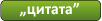









 #goto_displathreadrate.php?t=
#goto_displathreadrate.php?t=
![C чего начать? ⇒ ⇒ ⇒ [ЧАВО] - ответы на ЧАсто задаваемые ВОпросы C чего начать? ⇒ ⇒ ⇒ [ЧАВО] - ответы на ЧАсто задаваемые ВОпросы](../forum/images/panel_start.png)






